Windows10系统之家 - 安全纯净无插件系统之家win10专业版下载安装
时间:2020-04-13 19:02:39 来源:Windows10之家 作者:huahua
win10使用一段时间后,开机速度就慢慢的变得越来越慢了,严重拖慢开机速度,win10使用一段时间后开机很慢怎么解决?其实这是因为系统不断安装软件导致启动项增多拖慢了开机速度,但安装的软件都很重要,解决方法见下面介绍。
win10使用一段时间后开机很慢怎么解决
1.进入win10系统桌面,鼠标点击开始按钮,进入下一步。
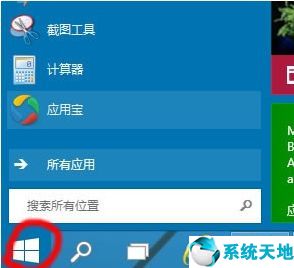
2.在开始菜单的搜索框中输入msconfig并回车打开系统配置。
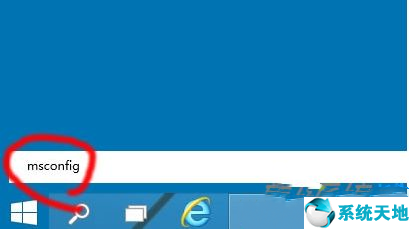
2.在系统配置界面中切换到"启动"选项,点击"打开任务管理器",进入下一步。
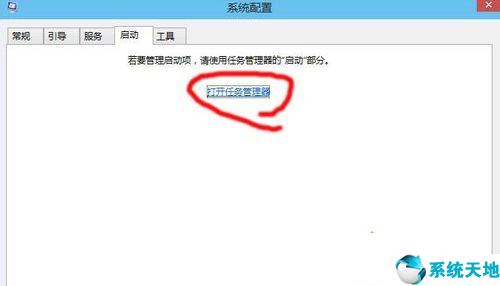
3.在打开的任务管理器中切换到"启动"选项。
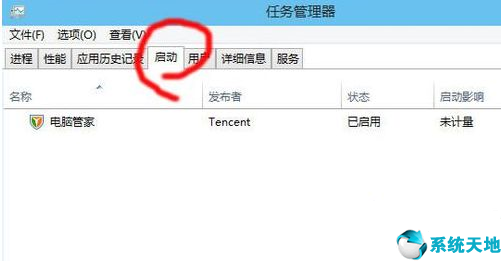
4.鼠标右键将不需要的启动项禁用即可。
相关文章
热门教程
热门系统下载
热门资讯





























